QQ浏览器如何开启文件私密空间?
1、打开手机,找到“QQ浏览器”图标并点击它。

2、在“QQ浏览器”窗口中,点击下方“我的”菜单选项。

3、在弹出窗口中,点击右上方“设置”符号选项。

4、在”设置“窗口中,找到“隐私保护”选项并点击它。
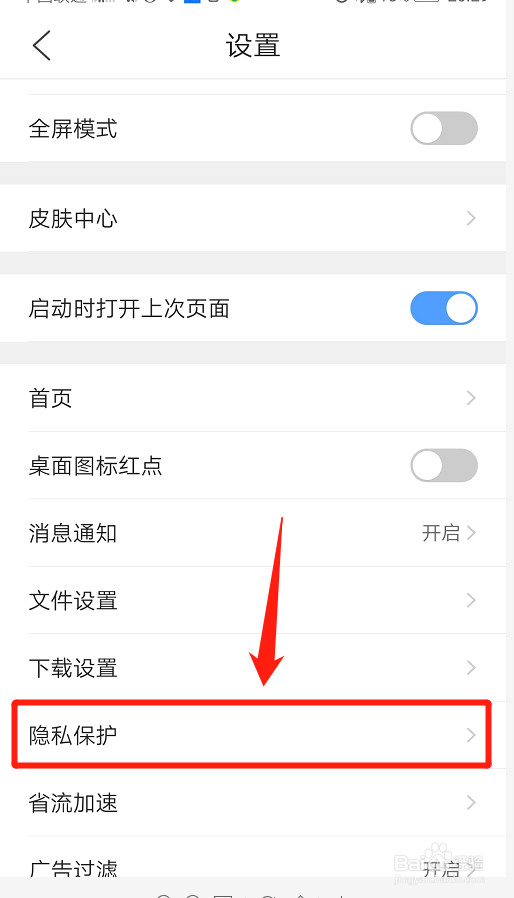
5、在”隐私保护“窗口中,找到“文件私密空间”选项并点击“开关”开启。

6、在弹出“绑定安全手机”窗口中,输入手机号码并点击“下一步”选项。

7、在弹出“绑定安全手机”窗口中,输入手机验证码并点击“下一步”选项。
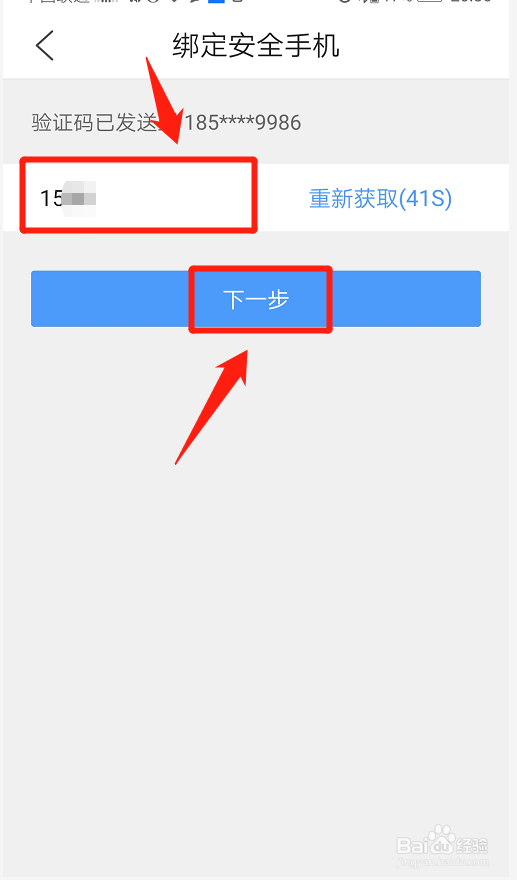
8、在弹出“设置独立密码”窗口中,设置手势密码并点击“确定 ”按钮。
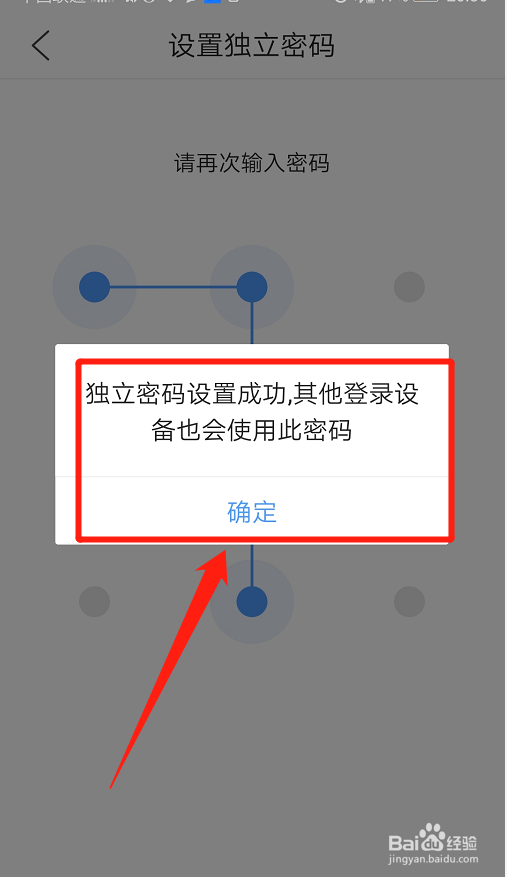
9、在”隐私保护“窗口中,查看QQ浏览器开启文件私密空间的设置效果。

1、【1】、打开手机,找到“QQ浏览器”图标并点击它。
【2】、在“QQ浏览器”窗口中,点击下方“我的”菜单选项。
【3】、在弹出窗口中,点击右上方“设置”符号选项。
【4】、在”设置“窗口中,找到“隐私保护”选项并点击它。
【5】、在”隐私保护“窗口中,找到“文件私密空间”选项并点击“开关”开启。
【6】、在弹出“绑定安全手机”窗口中,输入手机号码并点击“下一步”选项。
【7】、在弹出“绑定安全手机”窗口中,输入手机验证码并点击“下一步”选项。
【8】、在弹出“设置独立密码”窗口中,设置手势密码并点击“确定 ”按钮。
【9】、在”隐私保护“窗口中,查看QQ浏览器开启文件私密空间的设置效果。
声明:本网站引用、摘录或转载内容仅供网站访问者交流或参考,不代表本站立场,如存在版权或非法内容,请联系站长删除,联系邮箱:site.kefu@qq.com。
阅读量:28
阅读量:155
阅读量:120
阅读量:161
阅读量:194